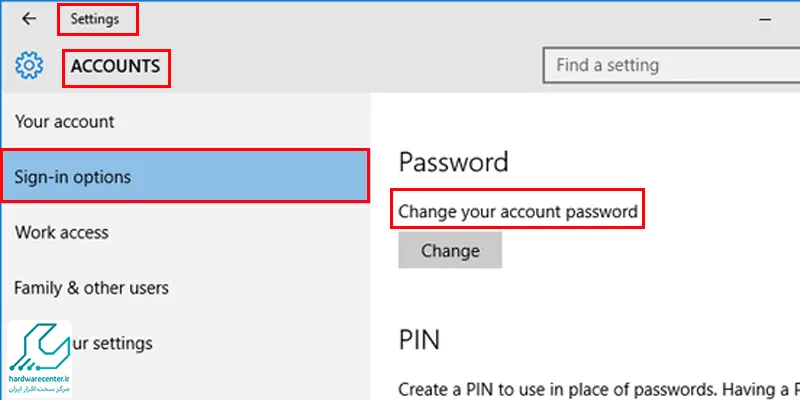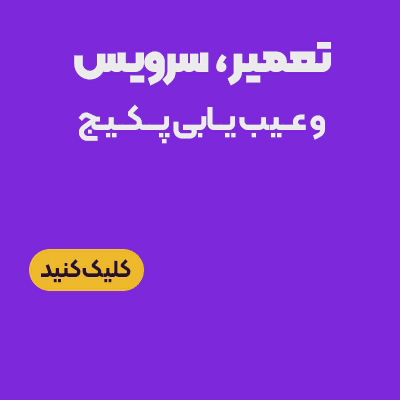بدون شک شما هم اطلاعاتی روی لپ تاپ خود دارید که نمی خواهید دست کسی به آنها برسد. یا ممکن است گاهی نخواهید کسی جز خودتان، بتواند با سیستم شما کار کند. همچنین ممکن است در محیطی کار کنید که لازم باشد دسترسی به لپ تاپ تان را محدود نمایید. تنها راه حل این مساله، رمز گذاری لپ تاپ است. یعنی شما باید برای سیستم خود یک پسورد تعریف کنید و به این ترتیب، اجازه ورود به لپ تاپ و استفاده از آن را به شخصی غیر از خودتان ندهید. رمز گذاشتن برای لپ تاپ کار خیلی سختی نیست؛ اما ممکن است که شما با این فرایند آشنا نباشید و یا نحوه انجام دادن آن را فراموش کرده باشید.
جدای از موارد ذکر شده، کارشناسان تعمیر لپ تاپ به کاربران توصیه می کنند که برای امنیت بیشتر اطلاعات، برای سیستم خود یک پسورد تعریف کرده و آن را به خاطر داشته باشید. لپ تاپ سنتر امروز، روش های رمز گذاری لپ تاپ را به شما کاربران عزیز آموزش داده و به این ترتیب، شما را در حفظ حریم خصوصی تان راهنمایی می کند. نکاتی که در این مطلب ارائه می گردد، در مورد نسخه های 7، 8 و 10 ویندوز کاربرد دارد.

رمز گذاری لپ تاپ ویندوز 11
برای رمزگذاری لپتاپ در ویندوز ۱۱ و افزایش امنیت اطلاعات شخصی، مراحل زیر را به ترتیب انجام دهید:
- ابتدا وارد منوی Start شوید و گزینه Settings را انتخاب کنید.
- در پنجره تنظیمات، وارد بخش Accounts شوید.
- از منوی سمت چپ، گزینه Sign-in options را انتخاب نمایید.
- در این بخش چند روش مختلف برای رمزگذاری نمایش داده میشود، مانند:
Password )رمز عبور)
PIN )کد عددی(
Windows Hello )شناسایی چهره یا اثر انگشت، در صورت پشتیبانی دستگاه)
- اگر قصد دارید رمز عبور تنظیم کنید، روی گزینه Password کلیک کرده و سپس گزینه Add را بزنید.
- در پنجره بازشده، رمز مورد نظر خود را وارد کنید و در فیلدهای بعدی آن را تأیید نمایید.
- پس از تکمیل مراحل، روی Next و سپس Finish کلیک کنید.
- از این پس هنگام روشن شدن یا خارج شدن از حالت قفل، ویندوز برای ورود، رمز عبور از شما درخواست خواهد کرد.
رمز گذاری لپ تاپ در ویندوز 10
رمز گذاری لپ تاپ در ویندوز 10 ، کمی با این فرایند در سایر نسخه های ویندوز متفاوت است. برای این منظور، شما باید مراحل زیر را طی کنید: برای نصب ویندوز 10 روی لپ تاپ این مطلب را بخوانید.
- اول از همه، روی دسکتاپ راست کلیک کنید.
- گزینه ی Settings را انتخاب کرده و روی آن کلیک کنید.
- در این مرحله باید روی گزینه ی Accounts کلیک کنید.
- در ادامه، گزینه ی Sign-in options را پیدا کرده و کلیک کنید.
- در این مرحله ی رمز گذاری لپ تاپ ، گزینه Change your account password نمایش داده می شود که باید روی گزینه Change در زیر آن کلیک نمایید.
- از این قسمت، پسورد مورد نظرتان را وارد کرده و تایید کنید.
به این ترتیب با روشن کردن دوباره لپ تاپ، باید پسورد را وارد کنید تا بتوانید وارد سیستم شده و عملکردهای مورد نظرتان را با آن انجام دهید.
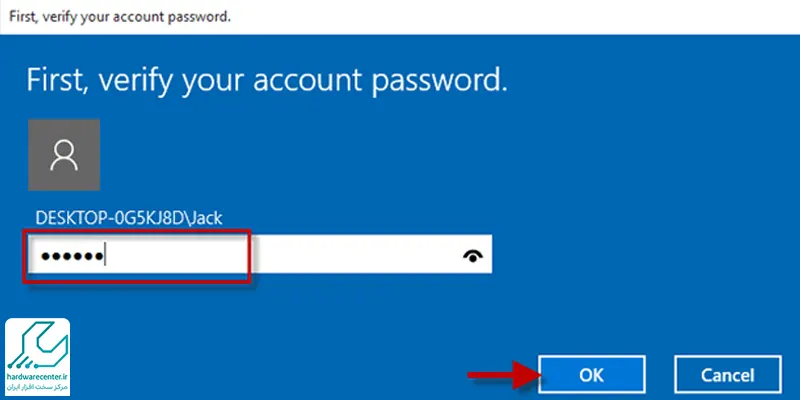
روش دوم رمز گذاری برای لپ تاپ در ویندوز 10
همه افراد اطلاعات شخصی در لپ تاپ خود دارند که دوست ندارند کسی آنها را ببیند. پس ممکن است این سوال برای شماهم پیش آمده باشد که چطور برای لپ تاپ رمز بگذاریم. انجام این کار بسیار آسان است و تنها کافی است مراحل زیر را دنبال کنید.
- روی My computer کلیک راست کنید.
- به computer Management وارد شوید.
- از قسمت User نام کاربر را انتخاب کنید.
- روی نام کاربر کلیک راست کرده و Set a password را انتخاب کنید.
رمز گذاشتن لپ تاپ برای ویندوز 7 و 8
خب برای رمز گذاری لپ تاپ با ویندوز 7 و 8 ، باید کمی متفاوت تر از مراحل قبل کنید. روش اجرای این فرایند به شرح زیر است:
- پیش از هر کاری باید وارد بخش کنترل پنل شوید.
- در کنترل پنل، روی گزینه User Account کلیک کنید. (در ویندوز 7 می توانید روی Start کلیک کرده و با کلیک کردن روی عکس موجود در بالای صفحه وارد User Account شوید.)
- در صفحه ای که باز می شود، گزینه Create a Password For Your Account را انتخاب کنید.
- در صفحه باز شده رمز خود را در دو نوار اول وارد کنید.
- برای تکمیل فرایند رمز گذاری لپ تاپ ، باید در نوار سوم، کلمه ای را وارد کنید که با دیدن آن، رمزتان را به یاد بیاورید. (مثلا اگر پسورد مورد نظر شما ماه تولدتان است، می توانید از کلمه تولد یا هر واژه مترادف دیگری برای این منظور استفاده کنید.)
- سیستم را ری استارت کنید. آموزش باز کردن قفل لپ تاپ را بخوانید.
مثل بخش قبلی، با روشن شدن سیستم، باید پسورد را وارد کنید.
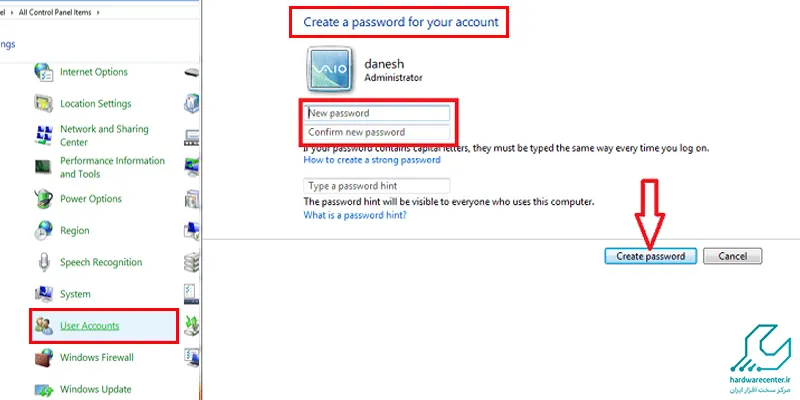
رمز گذاشتن برای لپ تاپ با استفاده از Ctrl + Alt + Delete
برای گذاشتن رمز روی کامپیوتر در ویندوز، میتوان از ترکیب کلیدهای Ctrl + Alt + Delete استفاده کرد. پس از فشردن این کلیدها، صفحهای ظاهر میشود که گزینههای مختلفی دارد؛ در این میان باید گزینه “Change a password” را انتخاب کنید. در صورتی که پیش از این رمزی نداشتید، کافی است فیلد مربوط به رمز قبلی را خالی بگذارید و تنها رمز جدید را وارد کرده و در قسمت تأیید نیز تکرار کنید. با انجام این مراحل و ثبت رمز، از این پس هنگام روشن شدن یا قفل بودن سیستم، برای دسترسی نیاز به وارد کردن رمز خواهید داشت. این روش ساده یکی از راههای متداول برای افزایش امنیت در ویندوز است.
بازیابی رمز عبور در ویندوز 10
بازیابی رمز عبور در ویندوز 10 بسته به نوع حساب کاربری شما متفاوت است. اگر از حساب مایکروسافت برای ورود به ویندوز استفاده میکنید، در همان صفحه ورود میتوانید روی گزینه “I forgot my password” کلیک کنید و مراحل بازنشانی رمز را از طریق ایمیل یا شماره تلفن ادامه دهید. در این روش، پس از دریافت کد تأیید و وارد کردن آن، میتوانید رمز جدیدی تنظیم کرده و وارد سیستم شوید. اما اگر از یک حساب محلی (Local Account) استفاده میکنید، ممکن است بتوانید از گزینه پاسخ به سوالات امنیتی استفاده کنید؛ در این صورت، پس از پاسخ صحیح به سوالات، امکان تعریف رمز جدید برای شما فراهم خواهد شد.
اگر دیسک بازیابی رمز (Password Reset Disk) را از قبل ساخته باشید، با اتصال آن به لپتاپ میتوانید به راحتی رمز عبور را بازنشانی کنید. در صورتی که هیچیک از این روشها در دسترس نبود، بهتر است از نرمافزارهای تخصصی ریکاوری رمز عبور استفاده کنید یا از یک کارشناس کمک بگیرید تا از طریق دسترسی به حالت Safe Mode یا محیطهای خاص ریکاوری، رمز عبور شما را بازیابی کند.
بازیابی رمز عبور در ویندوز 7 و 8
- وارد کنترل پنل (Control Panel) شوید.
- گزینه حسابهای کاربری (User Accounts) را انتخاب کنید.
- روی نام کاربری مورد نظر کلیک کنید.
- رمز عبور را تغییر دهید.
بازیابی رمز عبور در مک
- وارد منوی اپل (Apple Menu) شوید.
- گزینه تنظیمات سیستم (System Preferences) را انتخاب نمایید.
- روی بخش کاربران و گروهها (Users & Groups) کلیک کنید.
- گزینه Reset Your Mac Login Password را انتخاب نمایید.
- دکمه تغییر رمز عبور را بزنید.
- در قسمت Old Password، رمز عبور فعلی را وارد کنید.
- در کادر New Password، رمز عبور جدید خود را بنویسید.
- یک راهنمایی برای یادآوری رمز عبور مشخص کنید.
برداشتن پسورد لپ تاپ
خب تا اینجا با روش ها و مراحل رمز گذاری لپ تاپ آشنا شدیم. بدون شک گاهی لازم است که این رمز از روی سیستم برداشته شود. برای این کار، شما باید در بخش User Account روی گزینه Remove Your Password کلیک کنید.سپس پسورد مورد استفاده را در نوار میانه ی صفحه وارد کرده و روی Remove Password کلیک کنید. به این ترتیب، رمز برداشته شده و شما می توانید بدون نیاز به وارد کردن پسورد، وارد سیستم شوید.
بهترین نرم افزار های رمزگذاری لپ تاپ برای سال 2024
- AxCrypt Premium.
- Best for Easy Public Key Cryptography
- Folder Lock
- Best for Encryption Enthusiasts
- Advanced Encryption Package
- Best for Variety of Encryption Features
- NordLocker
- Best for Ease of Use
- CryptoForge
- Best for Encrypting Text
- EncryptionSafe. Best for Encrypting Local Files
- Encrypto
- Steganos Safe
در صورت فراموش كردن پسورد لپ تاپ ویندوز چه کنیم؟
اگر پسورد لپتاپ ویندوز خود را فراموش کردهاید، راهحلهایی وجود دارد که بسته به نوع حساب کاربریتان (مایکروسافت یا محلی) میتوانید امتحان کنید. اگر با حساب مایکروسافت وارد ویندوز میشوید، سادهترین روش استفاده از گزینه “I forgot my password” در صفحه ورود است که شما را به مراحل بازیابی رمز عبور از طریق ایمیل یا پیامک راهنمایی میکند.
اما اگر از حساب محلی (Local Account) استفاده میکنید و سوالات امنیتی را تنظیم کردهاید، میتوانید با پاسخ دادن به آنها رمز جدیدی تعیین کنید. در غیر این صورت، باید از ابزارهای بازیابی رمز عبور مانند دیسک ریکاوری ویندوز، حالت Safe Mode با CMD یا نرمافزارهای تخصصی استفاده کنید. توجه داشته باشید که برخی روشها ممکن است نیاز به دانش فنی یا فلش بوتدار داشته باشند. در صورت نداشتن تجربه، بهتر است این کار را به یک فرد متخصص بسپارید تا اطلاعاتتان در خطر قرار نگیرد.
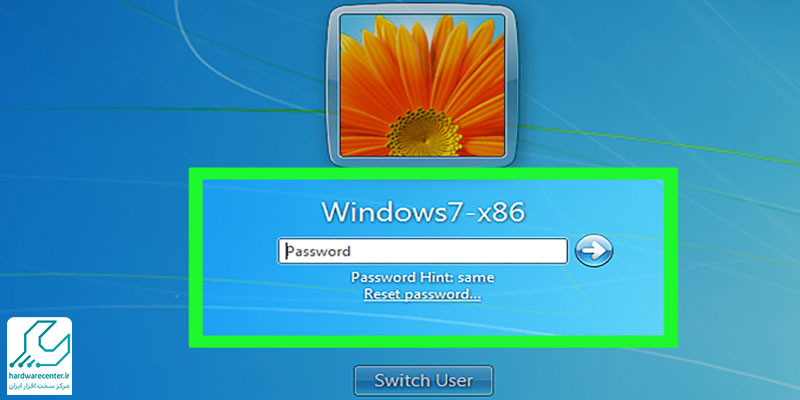
نمایندگی تعمیر لپ تاپ
نمایندگی تعمیر لپ تاپ به عنوان یکی از تخصصی ترین مراکز ارائه دهنده خدمات ترمیمی این محصول، رفع کامل مشکلات انواع لپ تاپ در برندهای مختلف را رسالت و وظیفه اصلی خویش می داند. این مرکز از حضور کارشناسانی بهره می برد که علاوه بر برخورداری از دانش فنی بالا در حوزه آی تی، تجربه قابل توجهی نیز در زمینه تعمیرات لپ تاپ و کامپیوتر دارند. از این رو این تکنسین ها می توانند انواع مشکلات و ایرادهای نرم افزاری و سخت افزاری محصول مورد بحث را به شکلی حرفه ای و تخصصی ترمیم نمایند.
گفتنی است مدیریت نمایندگی تعمیر لپ تاپ در راستای تحقق اهداف مشتری مداری و ارائه خدماتی هرچه با کیفیت تر به کاربران، این مجموعه را به پیشرفته ترین قطعات و ابزار تعمیراتی مجهز نموده است. فرایند بررسی و ترمیم لپ تاپ در این مجموعه با نوین ترین متدهای روز دنیا انجام می شود و شما عزیزان می توانید از رفع مشکلات دستگاه خود اطمینان کامل داشته باشید.